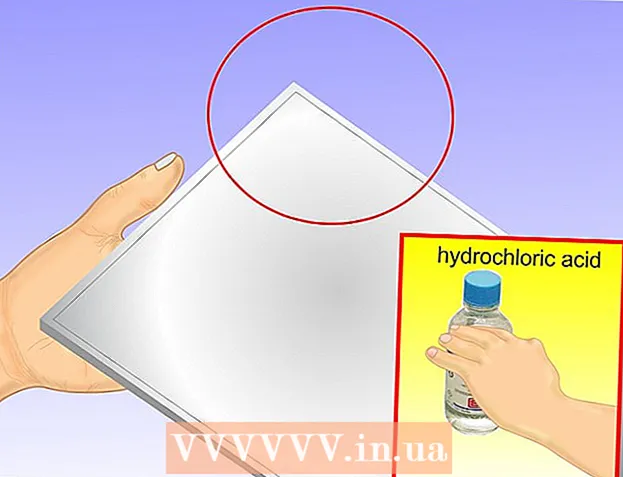Pengarang:
Louise Ward
Tanggal Pembuatan:
12 Februari 2021
Tanggal Pembaruan:
28 Juni 2024

Isi
Berikut adalah artikel tentang cara berbagi layar komputer Anda dengan Skype atau peserta panggilan suara. Anda dapat melakukan ini di komputer Windows atau Mac, tetapi tidak di perangkat seluler.
Langkah
Buka skype. Klik program dengan "S" putih dengan latar belakang biru untuk membuka Skype. Jika informasi login Anda telah disimpan, ini akan membuka beranda Skype.
- Jika Anda belum masuk, Anda harus memasukkan alamat email terdaftar Skype (atau nomor telepon) dan kata sandi untuk melanjutkan.
- Jika Anda menggunakan Windows, pastikan Skype yang Anda gunakan adalah versi yang diunduh, bukan versi yang sudah diinstal sebelumnya di Windows.

Lakukan panggilan suara atau video. Pilih orang di bagian kiri jendela Skype, lalu klik ikon kamera atau telepon di sudut kanan atas jendela. Ini akan memulai panggilan antara Anda dan orang tersebut.- Anda dapat berbagi layar Anda selama panggilan suara dan video.
- Jika Anda adalah penerima panggilan, klik tombol tersebut Menjawab (Answer) yang Anda inginkan.

Klik +. Ini adalah opsi di bagian bawah jendela panggilan.
Klik Bagikan layar… (Berbagi layar...). Opsi ini tersedia dari menu yang sedang ditampilkan. Sebuah jendela dengan lebih banyak pilihan akan muncul di layar.

Pilih layar untuk dibagikan. Klik layar yang ingin Anda bagikan dengan peserta panggilan. Jika hanya ada satu layar untuk dibagikan, Anda hanya akan melihat satu layar yang muncul di sini.- Anda juga dapat mengklik kotak pilihan Bagikan layar Anda (Bagikan layar Anda) di bagian atas jendela yang sedang ditampilkan, dan pilih Bagikan jendela (Bagikan Jendela) untuk memilih jendela yang akan dibagikan.

Klik Mulailah (Mulai). Anda akan menemukan opsi ini di bawah jendela yang sedang ditampilkan.
Klik Berhenti berbagi (Berhenti berbagi) untuk berhenti berbagi layar Anda. Ini adalah pilihan default yang muncul di sel di sudut kanan atas layar, tetapi Anda dapat memindahkan kotak di sekitar layar. Setelah diklik, layar Anda akan berhenti muncul di komputer atau perangkat seluler peserta panggilan. iklan
Nasihat
- Anda dapat membagikan layar Anda dengan perangkat seluler Anda, tetapi Anda tidak dapat membagikan layar Anda di perangkat seluler.
- Perhatikan batas bandwidth dari layanan Internet yang Anda gunakan. Berbagi layar disarankan hanya jika Anda memiliki kecepatan internet yang memadai untuk melakukan panggilan video.
Peringatan
- Kualitas internet dapat menyebabkan panggilan video terhenti untuk beberapa saat.
- Jika Anda menggunakan Skype, versi yang sudah diinstal sebelumnya di Windows, Anda tidak akan melihat opsi Bagikan layar (Berbagi layar).